1с ставка ндс в число
Опубликовано: 08.05.2024

Этой статьей я открываю серию уроков по работе с НДС в 1С:Бухгалтерия 8.3 (редакция 3.0). Мы рассмотрим простые примеры учёта на практике.
Большая часть материала будет рассчитана на начинающих бухгалтеров, но и опытные найдут кое-что для себя. Чтобы не пропустить выход новых уроков - подписывайтесь на рассылку.
Напоминаю, что это урок, поэтому вы можете смело повторять мои действия у себя в базе (лучше копии или учебной).
Небольшое отступление
В середине прошлого столетия Лоре Морис (француз) изобрёл новый налог - Налог на добавленную стоимость, сокращённо НДС.
Идея налога оказалась настолько удачной, что со временем НДС появился и в других странах (сейчас их 137), в Россию НДС пришёл 1 января 1992 года.
Кстати, замечательно структурированная информация об НДС есть на сайте налоговой службы, рекомендую к прочтению (ссылка).
Ситуация для учёта
Мы (плательщик НДС)
01.01.2016 купили кресло за 11800 рублей (в том числе НДС 1800 рублей)
05.01.2016 продали кресло за 25000 рублей (в том числе НДС 3813.56 рублей)
-
занести документы в базу сформировать книгу покупок сформировать книгу продаж заполнить декларацию по НДС за 1 квартал 2016 года
Мы всё это сделаем вместе и по ходу дела я обращу ваше внимание на детали, которые нужно знать, чтобы понимать поведение программы.
Заносим покупку
Заходим в раздел "Покупки", пункт "Поступление" ( у вас другое меню? ):
Создаём новый документ поступления товаров и услуг:
Заполняем его в соответствии с нашими данными:
При создании нового элемента номенклатуры не забываем в его карточке указать ставку НДС 18%:
Это нужно для удобства - она будет автоматически подставляться во все документы.
Также обращаем внимание на выделенный на рисунке документа пункт "НДС сверху":
При нажатии на него появляется диалог, в котором мы можем указать способ расчёта НДС в документе (сверху или в сумме):
Здесь же мы можем установить галку "НДС включать в стоимость", если требуется сделать входящий НДС частью себестоимости (отнести на 41 счёт вместо 19).
Оставляем всё по умолчанию (как на рисунке).
Проводим документ и смотрим получившиеся проводки (кнопка ДтКт):
-
10 000 рублей ушли на себестоимость (дебет 41 счёта) в корреспонденции с нашей задолженностью перед поставщиком (кредит 60). 1 800 рублей ушли на так называемый "входящий" НДС, который мы примем к зачёту (дебет 19) в корреспонденцией с нашей задолженностью перед поставщиком (кредит 60).
Итого, после этих проводок:
На этом вроде бы и всё, так как часто бухгалтеры по привычке обращают внимание только на закладку с бухгалтерскими проводками.
Но я хочу сразу рассказать вам, что для "тройки" (впрочем как и для "двойки") такой подход не может считаться достаточным. И вот почему.
1С:Бухгалтерия 3.0 помимо бухгалтерских проводок ещё делает записи по так называемым регистрам. Именно на записи в этих регистрах она ориентируется в своей работе.
Книгу доходов и расходов, книгу покупок и продаж, справки, декларации для отчетности. почти всё (разве что кроме таких отчетов как Анализ счёта, ОСВ и т.п.), она заполняет именно на основании регистров, а вовсе не бухгалтерских счетов.
Поэтому нам просто жизненно необходимо постепенно учиться "видеть" движения по этим регистрам, чтобы лучше понимать и, когда надо, корректировать поведение программы.
Итак, переходим на закладку регистра "НДС Предъявленный":
Приход по этому регистру накапливает наш входящий НДС (аналогично записи в дебет 19 счёта).
Давайте проверим - все ли условия мы выполнили для того, чтобы это поступление отразилось в книге покупок?
Для этого заходим в раздел "Отчеты" и выбираем пункт "Книга покупок":
Формируем её за 1 квартал 2016 года:
И видим, что она совершенно пустая.
А всё дело в том, что мы не зарегистрировали полученную от поставщика счёт-фактуру. Давайте сделаем это, а заодно подсмотрим, какие движения по регистрам (вместе с проводками) она делает.
Для этого возвращаемся в документ поступления и в его нижней части заполняем номер и дату фактуры от поставщика, затем нажимаем кнопку "Зарегистрировать":
Спустя некоторое время мы видим ссылку на созданную фактуру, открываем её:
Обращаем внимание на галку "Отразить вычет НДС в книге покупок датой получения". Именно это галка отвечает за появление нашего поступления в книге покупок:
Давайте посмотрим проводки и движения по регистрам полученной фактуры (кнопка ДтКт):
Проводки вполне ожидаемы:
-
Мы отнимаем входящий НДС с кредита 19 счёта в дебет 68.02. Этой операцией мы уменьшаем наш собственный НДС к уплате.
Итого после этой операции:
-
По 19.03 остаток 0. По 68.02 - дебетовый остаток 1800 (государство должно нам на данный момент).
А теперь самое интересное, рассмотрим регистры (со временем нужно выучить их все наравне с планом счетов).
Регистр "НДС предъявленный" - наш старый знакомый:
Только в этот раз запись в него сделана как расход. Этим самым мы отняли входящий ндс, аналогично записи в кредит 19 счёта.
А вот и новый для нас регистр "НДС Покупки":
Вы, наверное, уже догадались, что именно запись по этому регистру отвечает за попадание в книгу покупок.
Книга покупок
Пробуем заново сформировать книгу покупок за 1 квартал:
И вуаля! Наше поступление попало в эту книгу и всё благодаря записи в регистр "НДС Покупки".
О журнале учета счетов-фактур
Кстати, мы не рассмотрели третий регистр "Журнал учета счетов-фактур". Запись по нему сделана, но попробуем сформировать этот самый журнал.
Для этого заходим в раздел "Отчеты" пункт "Журнал счетов-фактур":
Формируем этот журнал за 1 квартал 2016 году и .. видим, что журнал пуст.
Почему? Ведь и фактуру мы ввели и запись в регистр сделана. А всё дело в том, что с 2015 года журнал учета полученных и выставленных счетов-фактур ведется только при осуществлении предпринимательской деятельности в интересах другого лица на основе посреднических договоров (например, комиссионная торговля).
Наша фактура не подпадает под это определение, а потому и в журнал она не попадает.
Делаем реализацию
Заходим в раздел "Продажи" пункт "Реализация (акты, накладные"):
Создаём документ реализации товаров и услуг:
Заполняем его в соответствии с задачей:
И опять же сразу обращаем внимание на выделенный пункт "НДС в сумме".
Проводим документ и смотрим проводки и движения по регистрам (кнопка ДтКт):
Бухгалтерские проводки ожидаемы:
-
Списали себестоимость кресла (10 000 рублей) в кредит 41 и тут же отразили её по дебету 90.02 (себестоимость продаж). Отразили выручку (25 000 рублей) в кредит 90.01 и тут же отразили задолженность покупателя перед нами по дебету 62. Наконец, отразили нашу задолженность по уплате НДС в размере 3813 рублей 56 копеек перед государством по кредиту 68.02 в корреспонденции с дебетом 90.03 (налог на добавленную стоимость).
И если мы сейчас посмотрим анализ 68.02, то увидим:
-
1 800 рублей по дебету - это наш входящий НДС (из поступления товара). 3 813 рублей и 56 копеек по кредиту - это наш исходящий НДС (из реализации товара). Ну и кредитовый остаток 2013 рублей и 56 копеек - это та сумма, которую мы должны будем перечислить в бюджет за 1 квартал 2016 года.
С проводками всё ясно. Переходим к регистрам.
Регистр "НДС Продажи" совершенно аналогичен регистру "НДС Покупки" с той лишь разницей, что запись в него обеспечивает попадание реализации в книгу продаж:
Книга продаж
Заходим в раздел "Отчеты" пункт "Книга продаж":
Формируем её за 1 квартал 2016 года и видим нашу реализацию:
Следующий этап на пути к формированию декларации по НДС.
Анализ учета по НДС
Заходим в раздел "Отчеты" пункт "Анализ учета по НДС":
Формируем его за 1 квартал и очень наглядно видим все начисления (исходящий НДС) и вычеты (входящий НДС):
Тут же выводится НДС к уплате. Все значения поддаются расшифровке.
Для примера сделаем двойной щелчок левой кнопкой мыши на реализации:
. в котором мы, кстати говоря, видим свою ошибку - забыли выписать счет-фактуру для реализации.
Исправим этот недочёт. Для этого заходим в документ реализации и в самом низу нажимаем кнопку "Выписать счет-фактуру":
Фактура создана автоматически и ссылка на неё появилась тут же:
Помощник по учету НДС
Теперь заходим в раздел "Операции" пункт "Помощник по учету НДС":
Формируем его за 1 квартал 2016 года:
Тут по порядку рассказывается о пунктах, которые нужно пройти для формирования корректной декларации по НДС.
Для начала перепроводим документы за каждый месяц:
Это нужно на тот случай, если мы вводили документы задним числом.
Формирование записей книги покупок мы пропускаем, потому что для нашего простейшего случая их просто не будет.
Далее убеждаемся, что книга продаж и книга покупок соответствуют нашим ожиданиям:
И, наконец, нажимаем на пункт "Налоговая декларация по НДС".
Декларация
Разделов тут много. Мы рассмотрим лишь основные моменты.
Прежде всего в разделе 1 заполнилась окончательная сумма к уплате в бюджет:
В разделе 3 приведен сам расчёт налога (исходящий и входящий ндс):
В раздел 8 попадают сведения из книги покупок:
В раздел 9 попадают сведения из книги продаж:
Нам остаётся только заполнить титульный лист и другие необходимые поля, а затем выгрузить декларацию в электронном виде.
В этом уроке я постарался показать так сказать общий ход мысли бухгалтера при формировании НДС в 1С:Бухгалтерии 8.3 (редакция 3.0).
При этом я заострил наше внимание на регистрах, движения по которым формируются программой наряду с бухгалтерскими проводками. Эти регистры мы постепенно выучим, их знание позволит нам более точно понимать поведение программы.
Кратко
Поступление товара
-
Дт 41 Кт 60 10000 [поступил товар (себестоимость) от поставщика] Дт 19.03 Кт 60 1800 [входящий ндс (к вычету) от поставщика] Приход по регистру "НДС предъявленный" 1800
Счет-фактура полученная
-
Дт 68.02 Кт 19.03 1800 [сделали зачет входящего ндс] Расход по регистру "НДС предъявленный" 1800 Запись в регистр "НДС Покупки" 1800 Запись в регистр "Журнал учета счетов-фактур"
Реализация товара
-
Дт 90.02 Кт 41 10000 [списали себестоимость проданного товара] Дт 62 Кт 90.01 25000 [отразили выручку] Дт 90.03 Кт 68.02 3813.56 [начислили ндс к уплате] Запись в регистр "НДС Продажи" 3813.56
Счет-фактура выданные
-
Запись в регистр "Журнал учета счетов-фактур"
Счет 19.03 (НДС по приобретенным товарам)
-
По дебету собираем входящий ндс. По кредиту зачитываем собранный ндс в дебет 68.02.
Счет 68.02 (расчеты по НДС)
-
По кредиту начисляем исходящий ндс к уплате. По дебету зачитываем ндс собранный на счете 19.03. Перечисляем в бюджет разницу между кредитом и дебетом, то есть кредитовый остаток.
Мы молодцы, на этом всё
Кстати, подписывайтесь на новые уроки.
С уважением, Владимир Милькин (преподаватель школы 1С программистов и разработчик обновлятора).

Как помочь сайту: расскажите (кнопки поделиться ниже) о нём своим друзьям и коллегам. Сделайте это один раз и вы внесете существенный вклад в развитие сайта. На сайте нет рекламы, но чем больше людей им пользуются, тем больше сил у меня для его поддержки.
Нажмите одну из кнопок, чтобы поделиться:
«Клерк» Рубрика Бухгалтерские программы

Продолжаем серию уроков по работе с НДС в 1С:Бухгалтерия 8.3 (редакция 3.0). Мы рассмотрим простые примеры учёта на практике.
Большая часть материала будет рассчитана на начинающих бухгалтеров, но и опытные найдут кое-что для себя.
Напоминаю, что это урок, поэтому вы можете смело повторять мои действия у себя в базе (лучше копии или учебной).
Ситуация для учёта
01.01.2016 купили кресло за 11800 рублей (в том числе НДС 1800 рублей)
05.01.2016 продали кресло за 25000 рублей (в том числе НДС 3813.56 рублей)
- занести документы в базу
- сформировать книгу покупок
- сформировать книгу продаж
- заполнить декларацию по НДС за 1 квартал 2016 года
Заносим покупку

Создаём новый документ поступления товаров и услуг:

Заполняем его в соответствии с нашими данными:

При создании нового элемента номенклатуры не забываем в его карточке указать ставку НДС 18%:

Это нужно для удобства — она будет автоматически подставляться во все документы.
Также обращаем внимание на выделенный на рисунке документа пункт «НДС сверху»:

При нажатии на него появляется диалог, в котором мы можем указать способ расчёта НДС в документе (сверху или в сумме):

Здесь же мы можем установить галку «НДС включать в стоимость», если требуется сделать входящий НДС частью себестоимости (отнести на 41 счёт вместо 19).
Оставляем всё по умолчанию (как на рисунке).
Проводим документ и смотрим получившиеся проводки (кнопка ДтКт):


- 10 000 рублей ушли на себестоимость (дебет 41 счёта) в корреспонденции с нашей задолженностью перед поставщиком (кредит 60).
- 1 800 рублей ушли на так называемый «входящий» НДС, который мы примем к зачёту (дебет 19) в корреспонденцией с нашей задолженностью перед поставщиком (кредит 60).
Но я хочу сразу рассказать вам, что для «тройки» (впрочем как и для «двойки») такой подход не может считаться достаточным. И вот почему.
1С:Бухгалтерия 3.0 помимо бухгалтерских проводок ещё делает записи по так называемым регистрам. Именно на записи в этих регистрах она ориентируется в своей работе.
Книгу доходов и расходов, книгу покупок и продаж, справки, декларации для отчетности. почти всё (разве что кроме таких отчетов как Анализ счёта, ОСВ и т.п.), она заполняет именно на основании регистров, а вовсе не бухгалтерских счетов.
Поэтому нам просто жизненно необходимо постепенно учиться «видеть» движения по этим регистрам, чтобы лучше понимать и, когда надо, корректировать поведение программы.
Итак, переходим на закладку регистра «НДС Предъявленный»:

Приход по этому регистру накапливает наш входящий НДС (аналогично записи в дебет 19 счёта).
Давайте проверим — все ли условия мы выполнили для того, чтобы это поступление отразилось в книге покупок?
Для этого заходим в раздел «Отчеты» и выбираем пункт «Книга покупок»:

Формируем её за 1 квартал 2016 года:

И видим, что она совершенно пустая.
А всё дело в том, что мы не зарегистрировали полученную от поставщика счёт-фактуру. Давайте сделаем это, а заодно подсмотрим, какие движения по регистрам (вместе с проводками) она делает.
Для этого возвращаемся в документ поступления и в его нижней части заполняем номер и дату фактуры от поставщика, затем нажимаем кнопку «Зарегистрировать»:

Спустя некоторое время мы видим ссылку на созданную фактуру, открываем её:

Обращаем внимание на галку «Отразить вычет НДС в книге покупок датой получения». Именно это галка отвечает за появление нашего поступления в книге покупок:

Давайте посмотрим проводки и движения по регистрам полученной фактуры (кнопка ДтКт):

Проводки вполне ожидаемы:

- Мы отнимаем входящий НДС с кредита 19 счёта в дебет 68.02. Этой операцией мы уменьшаем наш собственный НДС к уплате.
- По 19.03 остаток 0.
- По 68.02 — дебетовый остаток 1800 (государство должно нам на данный момент).
Регистр «НДС предъявленный» — наш старый знакомый:

Только в этот раз запись в него сделана как расход. Этим самым мы отняли входящий ндс, аналогично записи в кредит 19 счёта.
А вот и новый для нас регистр «НДС Покупки»:

Вы, наверное, уже догадались, что именно запись по этому регистру отвечает за попадание в книгу покупок.
Книга покупок

И вуаля! Наше поступление попало в эту книгу и всё благодаря записи в регистр «НДС Покупки».
О журнале учета счетов-фактур
Для этого заходим в раздел «Отчеты» пункт «Журнал счетов-фактур»:

Формируем этот журнал за 1 квартал 2016 году и .. видим, что журнал пуст.
Почему? Ведь и фактуру мы ввели и запись в регистр сделана. А всё дело в том, что с 2015 года журнал учета полученных и выставленных счетов-фактур ведется только при осуществлении предпринимательской деятельности в интересах другого лица на основе посреднических договоров (например, комиссионная торговля).
Наша фактура не подпадает под это определение, а потому и в журнал она не попадает.
Делаем реализацию

Создаём документ реализации товаров и услуг:

Заполняем его в соответствии с задачей:

И опять же сразу обращаем внимание на выделенный пункт «НДС в сумме».
Проводим документ и смотрим проводки и движения по регистрам (кнопка ДтКт):

Бухгалтерские проводки ожидаемы:

- Списали себестоимость кресла (10 000 рублей) в кредит 41 и тут же отразили её по дебету 90.02 (себестоимость продаж).
- Отразили выручку (25 000 рублей) в кредит 90.01 и тут же отразили задолженность покупателя перед нами по дебету 62.
- Наконец, отразили нашу задолженность по уплате НДС в размере 3813 рублей 56 копеек перед государством по кредиту 68.02 в корреспонденции с дебетом 90.03 (налог на добавленную стоимость).

- 1 800 рублей по дебету — это наш входящий НДС (из поступления товара).
- 3 813 рублей и 56 копеек по кредиту — это наш исходящий НДС (из реализации товара).
- Ну и кредитовый остаток 2013 рублей и 56 копеек — это та сумма, которую мы должны будем перечислить в бюджет за 1 квартал 2016 года.
Регистр «НДС Продажи» совершенно аналогичен регистру «НДС Покупки» с той лишь разницей, что запись в него обеспечивает попадание реализации в книгу продаж:

Книга продаж

Формируем её за 1 квартал 2016 года и видим нашу реализацию:

Следующий этап на пути к формированию декларации по НДС.
Анализ учета по НДС

Формируем его за 1 квартал и очень наглядно видим все начисления (исходящий НДС) и вычеты (входящий НДС):

Тут же выводится НДС к уплате. Все значения поддаются расшифровке.
Для примера сделаем двойной щелчок левой кнопкой мыши на реализации:


. в котором мы, кстати говоря, видим свою ошибку — забыли выписать счет-фактуру для реализации.
Исправим этот недочёт. Для этого заходим в документ реализации и в самом низу нажимаем кнопку «Выписать счет-фактуру»:

Фактура создана автоматически и ссылка на неё появилась тут же:

Помощник по учету НДС

Формируем его за 1 квартал 2016 года:

Тут по порядку рассказывается о пунктах, которые нужно пройти для формирования корректной декларации по НДС.
Для начала перепроводим документы за каждый месяц:

Это нужно на тот случай, если мы вводили документы задним числом.
Формирование записей книги покупок мы пропускаем, потому что для нашего простейшего случая их просто не будет.

Далее убеждаемся, что книга продаж и книга покупок соответствуют нашим ожиданиям:

И, наконец, нажимаем на пункт «Налоговая декларация по НДС».
Декларация
Разделов тут много. Мы рассмотрим лишь основные моменты.
Прежде всего в разделе 1 заполнилась окончательная сумма к уплате в бюджет:

В разделе 3 приведен сам расчёт налога (исходящий и входящий НДС):

В раздел 8 попадают сведения из книги покупок:

В раздел 9 попадают сведения из книги продаж:

Нам остаётся только заполнить титульный лист и другие необходимые поля, а затем выгрузить декларацию в электронном виде.

В этом уроке я постарался показать так сказать общий ход мысли бухгалтера при формировании НДС в 1С:Бухгалтерии 8.3 (редакция 3.0).
При этом я заострил наше внимание на регистрах, движения по которым формируются программой наряду с бухгалтерскими проводками. Эти регистры мы постепенно выучим, их знание позволит нам более точно понимать поведение программы.
В 1С:Бухгалтерии 8 с версии 3.0.89 добавили возможность автоматически заполнять в документации тот тариф НДС, который действует на дату формируемого документа.
Согласно действующему законодательству НДС рассчитывается по разным базовым тарифам — 0%, 10% или 20%. Кроме того, действуют и расчетные ставки — 20/120, 10/110. Также некоторые хозяйствующие субъекты вправе проводить операции, которые не подлежат обложению НДС, то есть освобождены от обложения этим налогом.
В программе применяются тарифы по НДС, регламентированные законодательством. Кроме того, есть возможность в автоматическом порядке заполнять как сами значения тарифов («% НДС»), так и размеры налога («НДС») в документах, формируемых для отражения операций по поступлению или продаже товаров, работ, услуг.
Какие тарифы НДС используются в 1С:Бухгалтерии 8
В 1С:Бухгалтерии установлен перечень тарифов НДС в виде заранее заданного перечисления, и пользователь не может его изменить. В перечне указаны такие тарифы — 0%, 10%, 20% (18% - до 01.01.2019 г.), Без НДС, 10/110, 20/120 (18/118 - до 01.01.2019 г.).
Ставки налога, которые используются при операциях поступления или выбытия ТМЦ, работ, услуг, могут указываться непосредственно при формировании конкретных документов. Перед их заполнением в части приобретаемых или продаваемых ТМЦ, работ, услуг нужно указать порядок расчета налога по специальной ссылке — пройти в форму «Цены в документе» и выбрать «НДС сверху» либо «НДС в сумме». Именно там устанавливается вариант расчета НДС и тип цен.
В табличном разделе документов, отражающих операции по приобретению или реализации, имеются конкретные графы по налогу — «% НДС», «НДС» и «Всего». В последних двух графах в автоматическом порядке рассчитываются значения на основании значения в поле «Сумма» и тарифа НДС.
Чтобы тариф налога устанавливался в документах автоматически, его нужно указать в справочнике «Номенклатура» в каждом конкретном описании номенклатурной единицы в реквизите «% НДС». Для входа в справочник нужно зайти в «Справочники» и далее в «Товары и услуги».
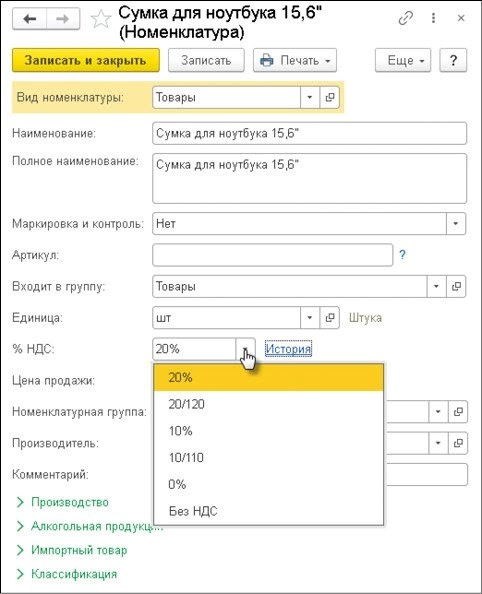
Как заполнять тарифы НДС на основании даты документа для учета операций
С версии 3.0.89 программы 1С:Бухгалтерия 8 в карточке номенклатуры такой реквизит как ставка налога «% НДС» является периодическим. Пользователь может пройти по ссылке «История» и использовать форму «История ставки НДС», в которой отражаются все изменения ставки налога.
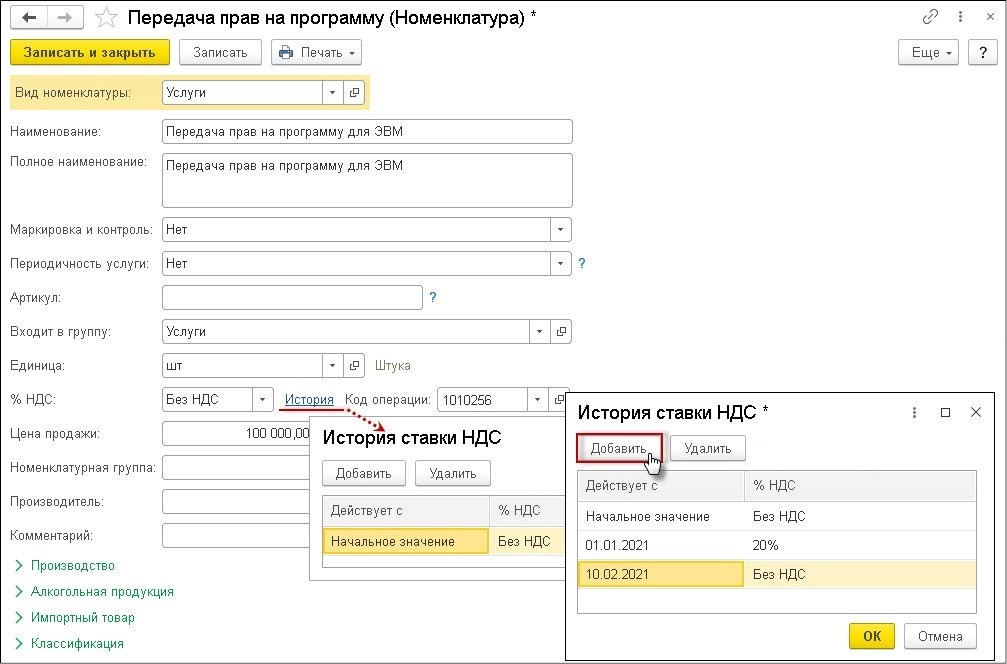
В ней указывается следующее:
- в графе «Действует с» указывается дата, с которой устанавливается значение тарифа налога;
- в графе «% НДС» — конкретное значение тарифа налога.
Важно! При изменении тарифа налога через реквизит на основной форме справочника эта корректировка не попадает в историю и используется независимо от даты.
К примеру, в соответствии с пп. 26 п. 2 ст. 149 НК РФ:
- до 1 янв. 2021 г. при реализации прав на программу для ПК согласно лицензионному договору предоставлялось освобождение от налога;
- с 1 янв. 2021 г. при реализации прав на программу для ПК, которая не включена в реестр программ для ЭВМ и баз данных, применяется тариф налога — 20%;
- с 10 фев. 2021 г. при реализации прав на программу для ПК, которая в последующем включена в реестр программ для ЭВМ и баз данных, предоставляется освобождение от налога.
Значение тарифа налога в документе «Реализация (акт, накладная, УПД)» указывается из номенклатурной карточки, которое действует на дату документа.
Значение тарифа налога в документе «Поступление (акт, накладная, УПД)» указывается в зависимости от того, какие настройки используются в карточке договора с контрагентом. В поле «Заполнение ставки НДС в документах» пользователь может указать такие значения:
- По умолчанию — тариф налога заполняется значением, которое указано в последнем документе поступления по этому договору с поставщиком;
- Из карточки номенклатуры — тариф налога будет заполняться значением, которое указано в номенклатурной карточке, действующем на дату документа;
- Без НДС — по тарифу налога всегда указывается значение «Без НДС».
К примеру, если в графе «Заполнение ставки НДС в документах» поставить значение «Из карточки номенклатуры» и заполнить историю в форме «История ставки НДС», то в документе на поступление автоматически ставится ставка налога, соответствующая установленной дате. Если требуется, то при формировании документации тариф можно изменить на другой.
Сервисы, помогающие в работе бухгалтера, вы можете приобрести здесь.
Нажмите, чтобы связаться со мной:
С 1 января 2019 года вступает в силу новая ставка НДС 20 %. У многих возникает вопрос: «Как поменять ставку НДС в программе 1С?».
Тем пользователям, которые регулярно устанавливают последние обновления, волноваться не о чем. Изменения в 1С произойдут автоматически при установке нового обновления. Изменения по ставке НДС будут в обновлениях 1С ещё от декабря 2018 года. И с нового 2019 года ставка в вашей программе автоматически будет 20 процентов.
Ставка НДС будет подставляться в зависимости от даты документа, т.е. если вы создадите документ с датой меньше первого января 2019 года, подставится ставка НДС 18 %, что тоже очень удобно, если вам нужно редактировать прошлые периоды.
Также с 1 января 2019 года ставка НДС автоматически изменится во всех элементах справочника номенклатуры на 20%.
Поэтому вывод такой, для того чтобы изменить ставку НДС в 1С на 20 процентов — нужно обновить программу.
Теперь о грустном🙂
Если по каким-то причинам вы не обновляете свою программу 1С и обновить её в ближайшее время не представляется возможным, то можно попробовать изменить ставку НДС на 20 в вашей 1С самостоятельно. Для этого, сначала, нужно определить в каком типе объектов хранятся ставки НДС в вашей конфигурации. Чтобы это определить, вам нужно открыть конфигуратор и в дереве объектов развернуть сначала «Справочники» и поискать там «СтавкиНДС», если не нашли то развернуть «Перечисления» и там искать объект «СтавкиНДС». В основном, в типовых конфигурациях, ставки НДС хранятся в перечислениях, но есть и конфигурации, где для этого используются справочники.
![]()
Ставки НДС в перечислении
![]()
Ставки НДС в справочнике
Также в 1С Бухгалтерия предприятия 3.0 начиная с релиза 3.0.67.32, ставка НДС хранится в перечислении «Виды ставок НДС».
![]()
Ставки НДС в перечислении для бухгалтерии релиза выше 3.0.67.32
Дальнейшие ваши действия зависят от того где вы обнаружили ставки НДС:
- В справочнике. Заходите в программу в режиме 1С Предприятие. Находите справочник «Ставки НДС». Если ставка 20 процентов у вас уже есть, то просто нужно проставить ее во всех элементах справочника «Номенклатура» (можно воспользоваться моей обработкой или Групповой обработкой справочников и документов, чтобы научиться ей пользоваться — записывайтесь на мой онлайн курс — «Использование универсальных обработок при работе в 1С» ). Если такой ставки нет, то нужно либо добавить новую ставку НДС 20% в справочник «Ставки НДС» и проставить ее во всех элементах справочника «Номенклатура» либо отредактировать элемент «18%» — поменять в нем наименование и ставку на 20%, тогда в номенклатуре ничего не нужно будет менять, но прошлые периоды в этом случае лучше не редактировать. Попробуйте оба варианта, что-то может вам подойти.
- В перечислении. Заходите в программу в режиме 1С Предприятие. Если ставка 20 процентов у вас уже есть (она будет доступна для выбора в Номенклатуре), то просто нужно проставить ее во всех элементах справочника «Номенклатура» (можно воспользоваться моей обработкой или Групповой обработкой справочников и документов, чтобы научиться ей пользоваться — записывайтесь на мой онлайн курс — «Использование универсальных обработок при работе в 1С» ).
- Если такой ставки нет, то остаётся только обращаться за помощью к программистам 1С, чтобы они правили код программы. В такой ситуации оказались пользователи УТ 11 ранних версий. Что делать пользователям УТ 11 читайте в отдельной статье.
Все варианты, представленные в статье, можно использовать только как временные, до тех пор, пока вы не начнëте обновлять программу 😃. Перед тем как делать какие либо изменения, не забудьте сделать резервную копию.
Похожие записи:
От Программист 1С
Просмотреть все записи от Программист 1С по этой ссылке.
С 01.01.2019 реализация товаров (работ, услуг) облагается НДС по ставке 20%. После этой даты товарные накладные, акты и счета-фактуры должны содержать ставку НДС 20%, а не 18%. С переходом на новый НДС в программе поменялся алгоритм заполнения ставки налога в документах.
Из статьи вы узнаете:
- какие изменения произошли в программе при переходе на новую ставку НДС;
- какие неприятности могут поджидать пользователей, работающих с внешними отчетами, обработками и печатными формами в 1С при переходе на новую ставку НДС;
- каким образом в настоящее время реализовано заполнение ставки НДС в документах.
Ставка НДС из карточки номенклатуры
В соответствии Федеральным законом от 03.08.2018 N 303-ФЗ с 01.01.2019 вместо ставки НДС 18% применяться ставка 20%. Новая ставка НДС будет действовать в отношении товаров (работ, услуг, имущественных прав), облагаемых ранее по ставке 18%.
До обновления на редакцию 3.0.67 ставка НДС устанавливалась в документах автоматически из данных карточки номенклатуры. PDF

Реализуя переход на новую ставку, разработчики в справочник Номенклатура : PDF
- добавили новый реквизит Вид ставки НДС ;
- пометили как неиспользуемый старый реквизит Ставка НДС .
В карточке номенклатуры старый реквизит скрыт, а новый показывается на его месте, поэтому кажется, что в форме заполнения ничего не поменялось. Но это обманчивое впечатление.
Пользователи, которые имеют внешние отчеты, обработки или печатные формы, обращающиеся к старому реквизиту Ставка НДС справочника номенклатура, получат ошибку при запуске.
Программистам придется исправлять программный код внешних отчетов, обработок и печатных форм в этих случаях.
Для каких целей разработчики ввели новый реквизит по ставке НДС в справочник номенклатуры? Использование нового реквизита Вид ставки НДС позволило сохранить историю ставки до изменения.
- Если в программе оформляются документы за период до 01.01.2019, ставка проставляется из старого реквизита номенклатуры: например, 18%, несмотря на то, что в карточке номенклатуры процентная ставка НДС уже стоит 20%. PDF
- Для документов с 01.01.2019 — ставка проставляется та, что указана в новом реквизите карточки номенклатуры, т. е. 20%.

Ставку НДС для уже введенных данных в справочник номенклатуры пользователям не придется исправлять вручную. Разработчики изменили ставку 18% на новую ставку 20% автоматически при обновлении программы. Такое исправление ставок реализовано в конфигурации 1С:Бухгалтерия 3.0. Во многих других конфигурациях для перехода на новую ставку был добавлен специальный Помощник перехода на ставку 20% .

В настоящее время доступны следующие значения % НДС :
- 20%;
- 20/120;
- 10%;
- 10/110;
- 0%;
- Без НДС.

Подстановка ставки НДС 18% или 20% в документы зависит только от даты вводимого документа. От календарной даты на компьютере ставка налога не зависит. Можно спокойно вводить документы за 2018 год в 2019 году.
Ставка НДС из справочника Договоры
Заполнение ставки НДС в документах по договору контрагентов предусмотрено для следующих видов договоров:
- С поставщиком;
- С комитентом (принципалом) на продажу;
- С комиссионером (агентом) на продажу;
- С комиссионером (агентом) на закупку;
- С факторинговой компанией.
Для этого в карточку договора добавлен новый реквизит Заполнение ставки НДС в документах .
Возможные значения этого реквизита:
- Автоматически (по умолчанию);
- Из карточки номенклатуры;
- Без НДС.

При записи договора контрагента, если поле Заполнение ставки НДС в документах не заполнено, программа по умолчанию устанавливает значение Автоматически. PDF
Новый способ заполнения ставки НДС в документах автоматически фиксируется в новом регистре сведений Ставки НДС по договорам , который используется для хранения ставок по договорам и заполнения данных в первичных документах.

Рассмотрим варианты заполнения ставок НДС в документах из договора подробнее.
Автоматически
Заполняется программой по умолчанию при записи договора, если пользователь не заполнил данные вручную. В этом случае ставка НДС определяется по следующему алгоритму: PDF
- если в документе заполнено поле НДС , то выставляется ставка из карточки номенклатуры;
- если поле НДС не заполнено — указывается ставка Без НДС.

Из карточки номенклатуры
Заполняется вручную пользователем в карточке договора. Ставка НДС при этом будет браться из карточки номенклатуры. В регистре Ставки НДС по договорам указывается способ заполнения ставки Из карточки номенклатуры.

Без НДС
Заполняется вручную пользователем в карточке договора. В регистре Ставки НДС по договорам указывается способ заполнения ставки Без НДС.

Не предусмотрено заполнение по договору ставки НДС в документах для видов договоров:
- С покупателем;
- С комитентом (принципалом) на закупку;
- Прочее.
В этом случае указывается ставка НДС по умолчанию: PDF
- если организация плательщик НДС — 20% с 2019 и 18% до 2019;
- если организация не плательщик НДС — Без НДС.
Оформление документов без договора
Если в документе в поле Договор указано Без договора, заполнение ставки НДС происходит из карточки номенклатуры.

Ошибки заполнения ставки НДС
Почему при создании в 2019 документа Реализация (акт, накладная) на основании Счета, покупателю PDF, который заведен в 2018, подставляется ставка НДС 18%?
Механизм копирования документов и создания новых на основании других документов реализуется в 1С автоматическим заполнением данных по документам-основаниям без изменений. Поэтому при копировании документов 2018 года и создании новых на основании документов 2018 года ставка НДС будет заполняться по-старому, т. е. неправильно. В этих случаях данные табличной части в новых документах просто дублируются данными документов-источников. PDF
Изменить ставку НДС в табличной части документа можно:
- перевыбрав номенклатуру;
- выставив ставку НДС вручную.

Указанную ситуацию разработчики на текущий момент исправлять не планируют и дают следующие рекомендации:
«Создайте новый документ, укажите дату 2019 года, добавьте товар, и ставка будет 20%. После этого можете создавать документы копированием документов 2019 года».
Будьте внимательны, не забывайте проверять и исправлять ставку НДС там, где это нужно!
См. также:
- Порядок заполнения справочника Договоры
- Порядок заполнения справочника Номенклатура
Помогла статья?
Получите еще секретный бонус и полный доступ к справочной системе БухЭксперт8 на 14 дней бесплатно
Похожие публикации
- В документе «Отпуск» непонятным образом изменяется период, за который этот отпуск предоставляется.Платформа: 1С:Предприятие 8.3 (8.3.16.1359) Конфигурация: Зарплата и управление персоналом, редакция.
- Кадастровая стоимость имущества изменяется ежегодно?У вас нет доступа на просмотр. Чтобы получить доступ: Оформите.
- НДС в проездных документах: ставка 20% разрешается уже в 2018 годуМинфин России в Письме от 18.09.2018 N 03-07-11/66752 разъяснил, что.
- Декларация по НДС, если подтверждена и не подтверждена ставка НДС 0% по ТЭУДобрый день. Наша компания начала оказывать транспортно-экспедиционные услуги по ставке.
Карточка публикации
(3 оценок, среднее: 5,00 из 5)
Добавить комментарий Отменить ответ
Для отправки комментария вам необходимо авторизоваться.
Вы можете задать еще вопросов
Доступ к форме "Задать вопрос" возможен только при оформлении полной подписки на БухЭксперт8.
Оформить заявку от имени Юр. или Физ. лица вы можете здесь >>
Нажимая кнопку "Задать вопрос", я соглашаюсь с
регламентом БухЭксперт8.ру >>
Изменения в 2021 году, о которых нужно знать бухгалтеру
[06.04.2021 запись] Учетная политика на 2021 в 1С
[27.04.2021 эфир] Уточненная декларация: основания и последствия ее представления
Рекомендации Минтруда по нерабочим дням мая 2021 года
Огромная благодарность Климовой Марии Аркадьевне за содержательное, профессиональное изложение актуального материала по теме «Налоговая отчётность 1 полугодие 2020 г». Лаконично изложены текущие изменения. Темы представлены ясно и доступно со ссылкой на нормативные документы и чувствуется готовность помочь бухгалтерам, в трудное время кризиса. Подобные вебинары очень нужны нам!
Читайте также:




